Используя приборы отладки
Используйте приборы отладки, чтобы контролировать Ваше запущенное приложение и найти аномалии в его использовании системных ресурсов.
-
Расположите окно рабочей области так, чтобы Вы видели верхнюю часть навигатора отладки как Ваше выполнение приложения.
Щелкните по кнопке навигатора отладки в панели селектора навигатора.
Создайте и выполните свое приложение в XCode.
Щелкните по прибору отладки для отображения подробного отчета в основном редакторе.
Приборы отладки постоянно изменяются как Ваше выполнение приложения. Существует семь типов приборов отладки: CPU, Память, энергия, Диск I/O, Сеть I/O, GPU и iCloud. Представление в качестве примера демонстрационного приложения Эскиза, работающего на OS X, полученном спустя несколько секунд после запуска, показано здесь.
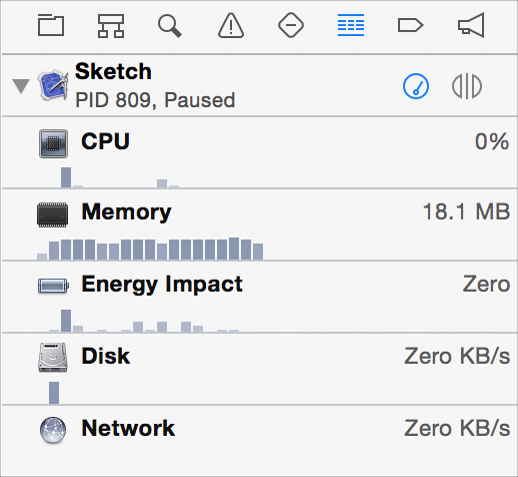
Наблюдайте, что приборы отладки для запущенного приложения знакомятся с нормальным изменением приборов и стандартными способами поведения приложения в течение долгого времени. То, когда Вы вносите изменения в приложение, ищете различия в отладке, измеряет чтения, и изучите любое новое поведение, кажущееся аномальным или показательным из проблемы по сравнению с предыдущим рабочим поведением приложения.
Щелкните по прибору отладки как по своему выполнению приложения для отображения живого подробного отчета в основном редакторе. Подробный отчет каждого типа прибора отличается по специфическим особенностям, но все следуют за подобным образцом. Например, прибор отладки CPU показывает подробности отчет CPU. Отчет разделен на три раздела сверху донизу:
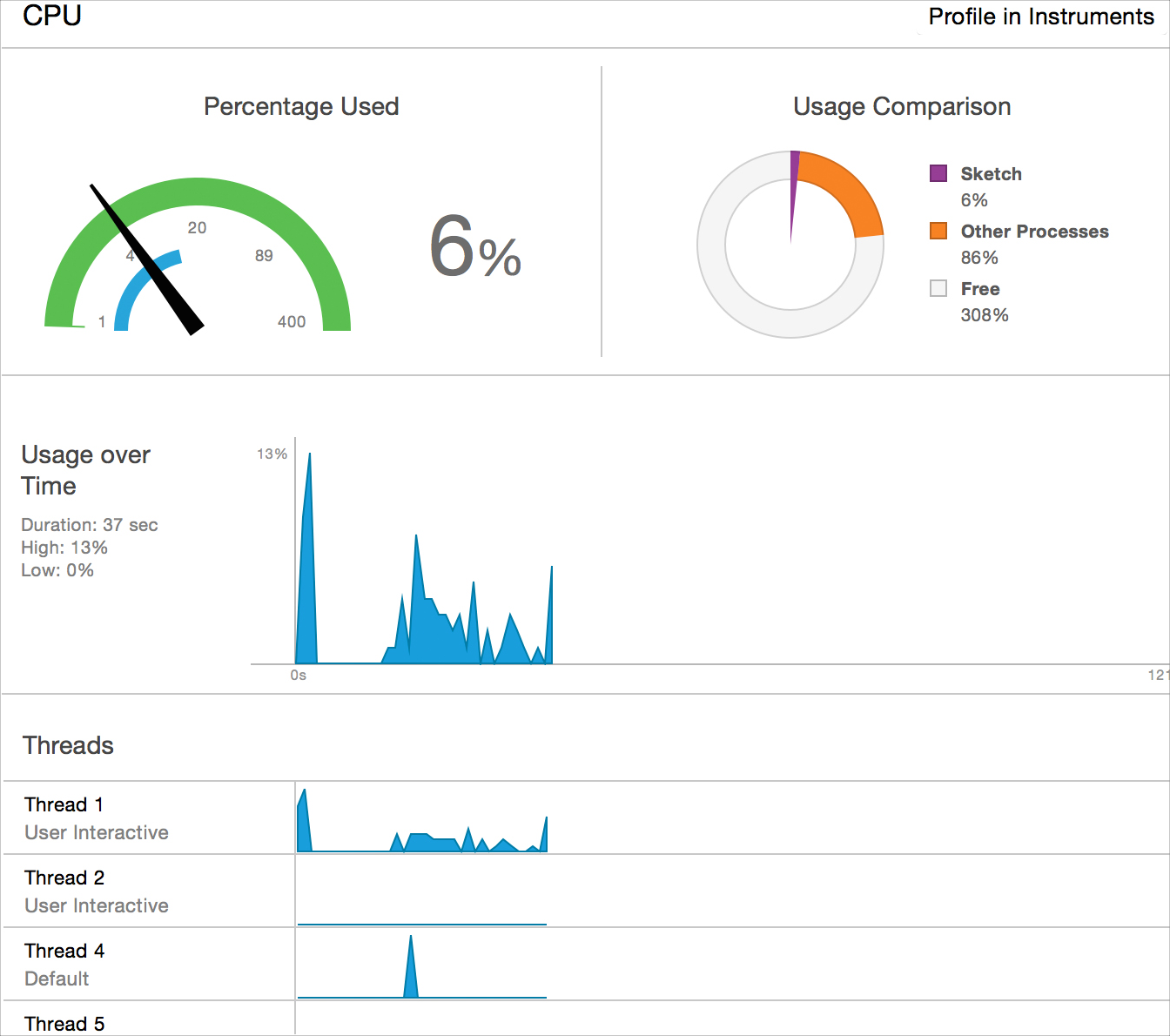
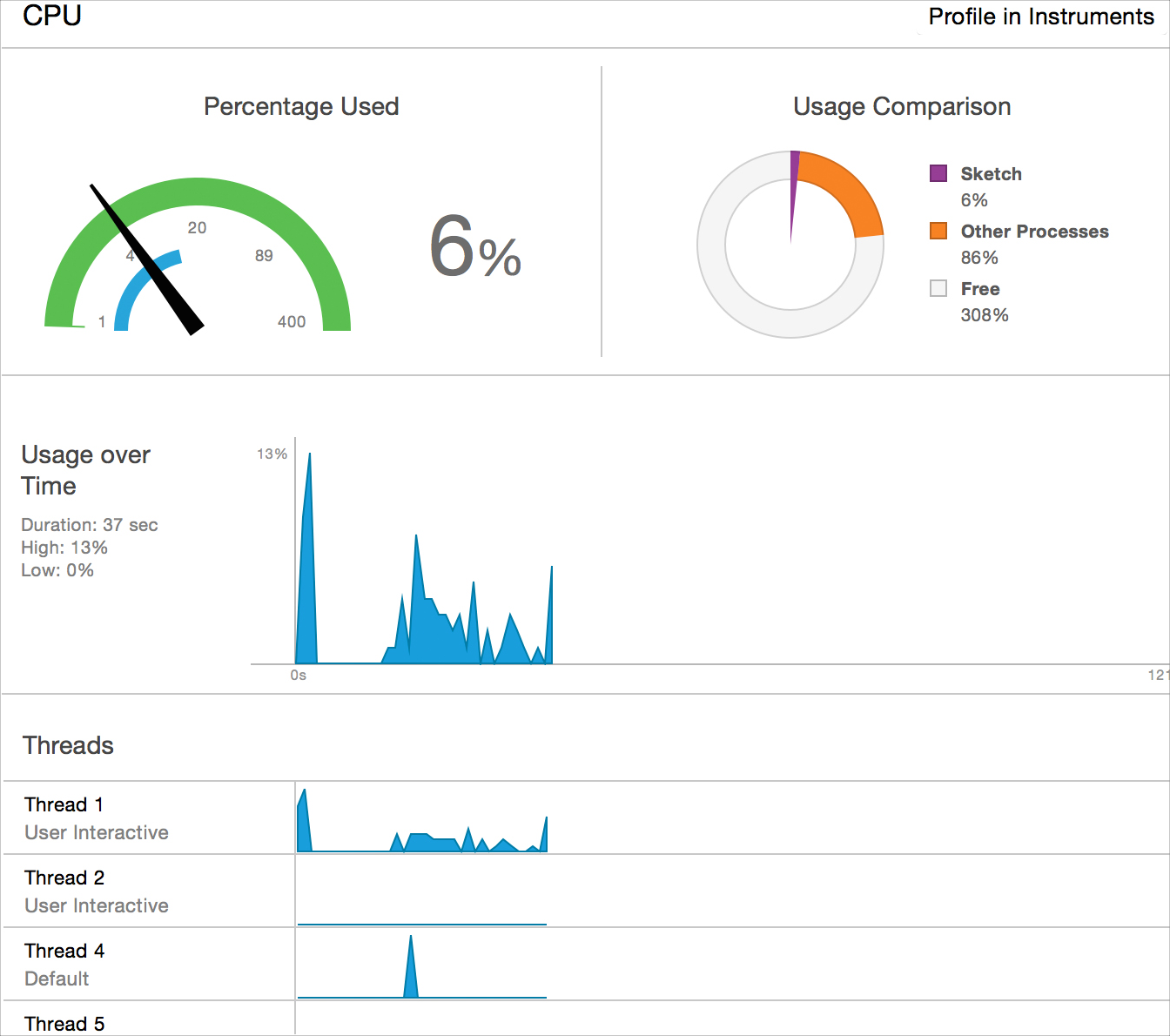
Самый верхний раздел в отчете CPU включает два представления: представление метра, показывающее текущее живое состояние действия (синяя полоса указывает область активности в течение прошлых 20 секунд), и рядом с этим, является представлением сравнения использования, показывающим действие Вашего приложения по сравнению с другими процессами в системе.
Представление метра для приборов I/O является более числовым в стиле, как в этом примере для Диска I/O:
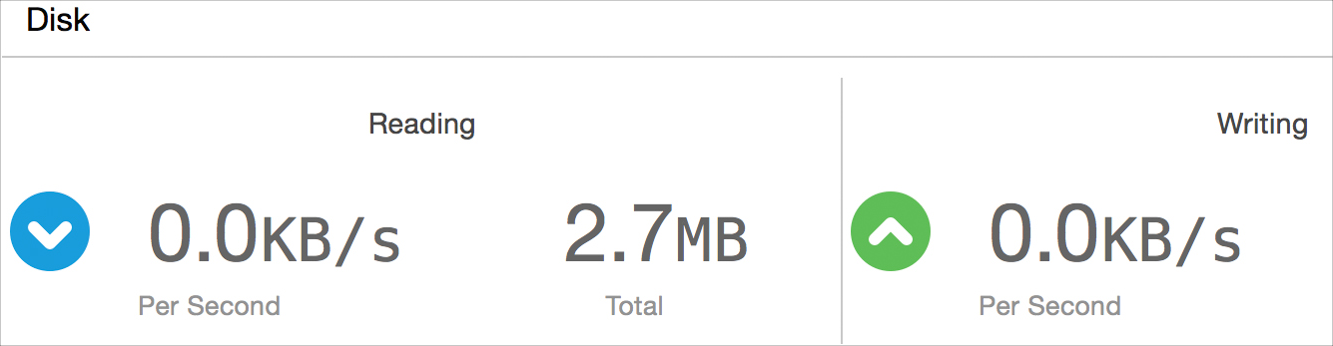
В следующем разделе отчета подробности использование в течение долгого времени просматривает, указывает совокупное действие в течение долгого времени Вашего запущенного приложения, поскольку продолжается выполнение. Можно использовать это представление для поиска эксцентрикового поведения; например, непрерывное или циклически увеличивающееся потребление памяти, скачки в CPU или Диске I/O, или выше, чем ожидаемое энергетическое использование, и т.д. Этот пример от представления CPU показывает пакет действия запуска, сопровождаемого тихим периодом, сопровождаемым еще некоторым действием.
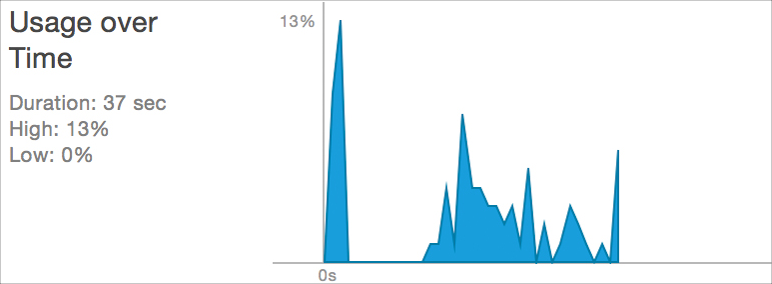
Самая нижняя часть подробного отчета является более подробным отчетом о действии приложения в контексте отчета прибора, что Вы просматриваете, с подробными данными о действии потока в отчете CPU, информации об открытых файлах в Диске отчет I/O, и т.д. Тип информации варьируется с прибора на прибор, но разработан, чтобы дать Вам понимание более подробного поведения для того типа индикации прибора.
Нажмите Profile in Instruments или альтернативные кнопки действий — например, Найдите Таймеры, Найдите, что Опрос, Профиль Времени, и т.д — передают управление приложения с XCode на Инструменты для более обширного анализа при необходимости.
